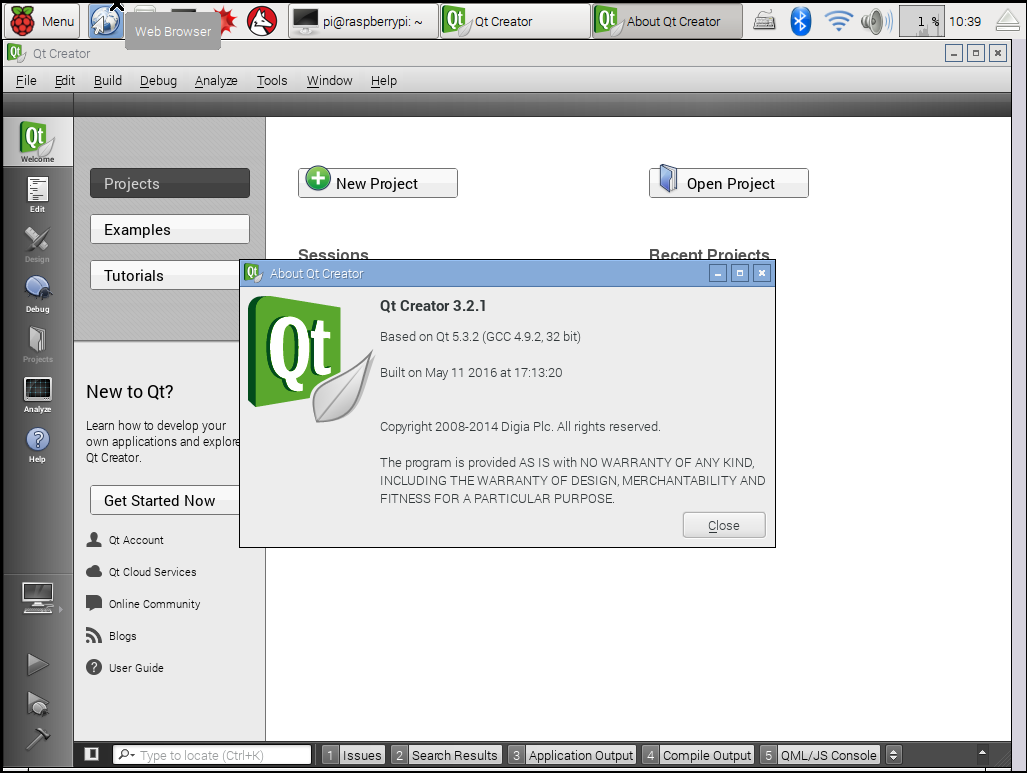一、KVM的网络功能详解
1、qemu-kvm所提供的网络模式
基于网桥的虚拟网卡; #这里说的网桥并不一定就是指桥接,比如还有虚拟通道(隔离)
使用-net tap命令指明,
基于NAT的虚拟网络;
Qemu内置的用户网络模式; #普通用户也可以使用
-net user
直接分配网络设备(VT-d, SR-IOV) #透传机制
-net nic:为VM添加虚拟网卡 并指明虚拟网卡特性
-net tap 或 -net user(用的少) : 定义虚拟网络 并指定如何将VM的虚拟网卡连入虚拟网络
-net none: 禁用vm的网络功能
常见的用法:
-net nic -net tap 或者 -net nic -net user
-net nic[,vlan=n][,macaddr=mac][,model=type][,name=name][,addr=addr][,vectors=v]
vlan指连接到哪个vlan,默认为0或者没使用vlan技术
model是指虚拟网卡的型号
addr是指网卡在客户机中pci总线接口上的地址
查看本机的qemu-kvm支持网络接口类型:
[root@BAIYU_173 ~]# qemu-kvm -net nic,model=? qemu: Supported NIC models: ne2k_pci,i82551,i82557b,i82559er,rtl8139,e1000,pcnet,virtio
CentOS6中默认的类型是e1000
-net nic的常见用法:
-net nic,model=virtio
建议使用virtio,
虚拟化技术都用到了半虚拟化驱动,若要在不同虚拟化架构之间迁移虚拟机,这些半虚拟化驱动将必然带来兼容性问题。因此,RedHat 和IBM 联合 Linux 社区推出 VirtIO 半虚拟化驱动开发标准,基于 VirtIO 的半虚拟化驱动独立于 Hypervisor,跨平台迁移时半虚拟化驱 动仍可重用,使得不同虚拟化架构之间更容易实现互操作。
注意:
(1) 如果需要为VM添加多块网卡,则要多使用“-net nic”选项;
(2) 需要为VM的网卡指定MAC地址,地址范围属于“52:54:00”开头的地址块;
-net tap[,vlan=n][,name=name][,fd=h][,ifname=name][,script=file][,downscript=dfile]
name是在qemu monitor中显示的名称
ifname在vmm中显示的名称,默认是tap0,tap1
script=/path/to/some_script:虚拟机启动时,tap为其创建的Nic的后半段会保留在host上,在host之上通常需要将其添加至某桥上,实现虚拟网络功能;
downscript=/path/to/some_script: 虚拟机关闭时,如果处理此前的启动脚本为其设置网络;一般会自动拆除,可以设置为downscript=no
2、kvm常用的虚拟网络模型
桥接模型
NAT模型
路由模型
隔离模型
二、virtio半虚拟化
1、I/O半虚拟化分成两段
前端驱动(virtio前半段):
virtio-blk, virtio-net, virtio-pci, virtio-balloon, virtio-console
Linux:CentOS 4.8+, 5.3+, 6.0+, 7.0+ 内核收入,直接支持virtio驱动,
Windows:要下载驱动程序,
virtio: 虚拟队列,virt-ring提供,环状缓冲区
transport:
后端处理程序(virt backend drivers):
在QEMU中实现;
2、virtio-balloon
ballooning: 让VM中运行的GuestOS中运行调整其内存大小;
使用ballooning:
# qemu-kvm -balloon virtio
手动查看GuestOS的内存用量:
info balloon
balloon N
3、virtio-net
其依赖于GuestOS中的驱动,及Qemu中的后端驱动
GuestOS: virtio_net.ko 内核驱动模块
Qemu: qemu-kvm -net nic,model=?
qemu-kvm -net nic,model=virtio
Host中的GSO, TSO
关掉可能会提升性能:
ethtool -k $IF #查看是小k
ethtool -K $IF gso off #设置是大K
ethtool -K $IF tso off
vhost-net:用于取代工作于用户空间的qemu中为virtio-net实现的后端驱动以实现性能提升的驱动;
使用方式:
-net tap[,vnet_hdr=on|off][,vhost=on|off]
qemu-kvm -net tap,vnet_hdr=on,vhost=on
4、virtio-blk
其依赖于GuestOS中的驱动,及Qemu中的后端驱动
使用方式:
-drive file=/path/to/some_p_w_picpath_file,if=virtio
5、kvm_clock:半虚拟化的时钟
查看系统内核是否支持kvm_clock #默认支持
# grep -i "paravirt" /boot/config-2.6.32-504.el6.x86_64 CONFIG_PARAVIRT_GUEST=y CONFIG_PARAVIRT=y CONFIG_PARAVIRT_CLOCK=y
三、VM Migration (迁移)
static migration:
静态迁移,关机后迁移
live migration
在线(动态)迁移,但迁移过程中服务可能不可用
评估动态迁移的性能:
整体迁移时间
服务器停机时间
对服务的性能的影响
在待迁入主机使用:
# qemu-kvm -vnc :N -incoming tcp:0:7777
# vncviewer :590N
在源主机使用:
monitor接口:
migrate tcp:DEST_IP:DESTPORT
注意:如果使用透传技术,迁移将无法实现
四、libvirt工具栈
支持的虚拟化技术:kvm,xen,lxc,vmware,qemu,openvz
1、libvirt中的术语
node:指物理节点
hypervisor:虚拟机监视器,运行了hypervisor的物理节点
domain:vm instances 虚拟机实例
rhel或centos自带的libvirt只支持kvm,不支持xen
2、安装libvirt
[root@BAIYU_173 ~]# yum install libvirt libvirt-client[root@BAIYU_173 ~]# rpm -ql libvirt /etc/libvirt /etc/libvirt/libvirtd.conf /etc/libvirt/lxc.conf /etc/libvirt/nwfilter /etc/libvirt/nwfilter/allow-arp.xml /etc/libvirt/nwfilter/allow-dhcp-server.xml /etc/libvirt/nwfilter/allow-dhcp.xml /etc/libvirt/nwfilter/allow-incoming-ipv4.xml /etc/libvirt/nwfilter/allow-ipv4.xml /etc/libvirt/nwfilter/clean-traffic.xml /etc/libvirt/nwfilter/no-arp-ip-spoofing.xml /etc/libvirt/nwfilter/no-arp-mac-spoofing.xml /etc/libvirt/nwfilter/no-arp-spoofing.xml /etc/libvirt/nwfilter/no-ip-multicast.xml /etc/libvirt/nwfilter/no-ip-spoofing.xml /etc/libvirt/nwfilter/no-mac-broadcast.xml /etc/libvirt/nwfilter/no-mac-spoofing.xml /etc/libvirt/nwfilter/no-other-l2-traffic.xml /etc/libvirt/nwfilter/no-other-rarp-traffic.xml /etc/libvirt/nwfilter/qemu-announce-self-rarp.xml /etc/libvirt/nwfilter/qemu-announce-self.xml /etc/libvirt/qemu /etc/libvirt/qemu.conf /etc/libvirt/qemu/networks /etc/libvirt/qemu/networks/autostart /etc/logrotate.d/libvirtd /etc/logrotate.d/libvirtd.lxc /etc/logrotate.d/libvirtd.qemu /etc/rc.d/init.d/libvirtd /etc/sysconfig/libvirtd /etc/sysctl.d/libvirtd /usr/libexec/libvirt_iohelper /usr/libexec/libvirt_lxc /usr/libexec/libvirt_parthelper /usr/sbin/libvirtd /usr/share/augeas/lenses/libvirtd.aug[root@BAIYU_173 ~]# rpm -ql libvirt-client /etc/libvirt/libvirt.conf /etc/rc.d/init.d/libvirt-guests /etc/sasl2/libvirt.conf /etc/sysconfig/libvirt-guests /usr/bin/virsh /usr/bin/virt-host-validate /usr/bin/virt-pki-validate /usr/bin/virt-xml-validate /usr/lib64/libvirt-qemu.so.0 /usr/lib64/libvirt-qemu.so.0.10.2 /usr/lib64/libvirt.so.0 /usr/lib64/libvirt.so.0.10.2 /usr/share/doc/libvirt-client-0.10.2
3、libvirt和libvirtd的配置文件
[root@BAIYU_173 ~]# cd /etc/libvirt/ [root@BAIYU_173 libvirt]# ls libvirt.conf libvirtd.conf lxc.conf nwfilter qemu qemu.conf
libvirt配置文件:/etc/libvirt/libvirt.conf
守护进程配置文件:/etc/libvirt/libvirtd.conf
域配置文件:xml格式 #使用麻烦
<vcpu placement='static'>2</vcpu>
<features>
</features>
<domain>
</domain>
4、Hypervisor的访问路径
1)本地URL:
driver[+transport]:///[path][?extral-param]
driver: 驱动名称,例如qemu, xen, lxc
transport:传输方式,默认是明文的,
kvm使用qemu驱动,使用格式qemu:///system, 例如qemu:///system
2)远程URL:
driver[+transport]://[user@][host][:port]/[path][?extral-param]
例如:qemu://172.16.100.6/system
qemu+ssh://root@172.16.100.6/system
qemu+tcp://172.16.100.6/system
工具的使用:
(1) CLI: virt-install(创建并安装虚拟机), virsh
(2) virt-manager
5、使用virt-install创建虚拟机并安装GuestOS
[root@BAIYU_173 libvirt]# rpm -ql python-virtinst[root@BAIYU_173 libvirt]# rpm -ql python-virtinst /usr/bin/virt-clone /usr/bin/virt-convert /usr/bin/virt-p_w_picpath /usr/bin/virt-install /usr/lib/python2.6/site-packages/virtconv/usr/sbin/virt-install /usr/share/doc/python-virtinst-0.600.0
virt-install是一个命令行工具,它能够为KVM、Xen或其它支持libvirt API的hypervisor创建虚拟机并完成GuestOS安装;此外,它能够基于串行控制台、VNC或SDL支持文本或图形安装界面。安装过程可以使用本地的安装介质如CDROM,也可以通过网络方式如NFS、HTTP或FTP服务实现。对于通过网络安装的方式,virt-install可以自动加载必要的文件以启动安装过程而无须额外提供引导工具。当然,virt-install也支持PXE方式的安装过程,也能够直接使用现有的磁盘映像直接启动安装过程。
virt-install命令有许多选项,这些选项大体可分为下面几大类,同时对每类中的常用选项也做出简单说明。
◇一般选项:指定虚拟机的名称、内存大小、VCPU个数及特性等;
-n NAME, --name=NAME:虚拟机名称,需全局惟一;
-r MEMORY, --ram=MEMORY:虚拟机内存大小,单位为MB;
--vcpus=VCPUS[,maxvcpus=MAX][,sockets=#][,cores=#][,threads=#]:VCPU个数及相关配置;
--cpu=CPU:CPU模式及特性,如coreduo等;可以使用qemu-kvm -cpu ?来获取支持的CPU模式;
◇安装方法:指定安装方法、GuestOS类型等;
-c CDROM, --cdrom=CDROM:光盘安装介质;
-l LOCATION, --location=LOCATION:安装源URL,支持FTP、HTTP及NFS等,如ftp://172.16.0.1/pub;
--pxe:基于PXE完成安装;
--livecd: 把光盘当作LiveCD;
--os-type=DISTRO_TYPE:操作系统类型,如linux、unix或windows等;
--os-variant=DISTRO_VARIANT:某类型操作系统的变体,如rhel5、fedora8等;
-x EXTRA, --extra-args=EXTRA:根据--location指定的方式安装GuestOS时,用于传递给内核的额外选项,例如指定kickstart文件的位置,--extra-args "ks=http://172.16.0.1/class.cfg"
--boot=BOOTOPTS:指定安装过程完成后的配置选项,如指定引导设备次序、使用指定的而非安装的kernel/initrd来引导系统启动等 ;例如:
--boot cdrom,hd,network:指定引导次序;
--boot kernel=KERNEL,initrd=INITRD,kernel_args=”console=/dev/ttyS0”:指定启动系统的内核及initrd文件;
◇存储配置:指定存储类型、位置及属性等;
--disk=DISKOPTS:指定存储设备及其属性;格式为--disk /some/storage/path,opt1=val1,opt2=val2等;常用的选项有:
device:设备类型,如cdrom、disk或floppy等,默认为disk;
bus:磁盘总线类型,其值可以为ide、scsi、usb、virtio或xen;
perms:访问权限,如rw、ro或sh(共享的可读写),默认为rw;
size:新建磁盘映像的大小,单位为GB;
cache:缓存模型,其值有none、writethrouth(缓存读)及writeback(缓存读写);
format:磁盘映像格式,如raw、qcow2、vmdk等;
sparse:磁盘映像使用稀疏格式,即不立即分配指定大小的空间;
--nodisks:不使用本地磁盘,在LiveCD模式中常用;
◇网络配置:指定网络接口的网络类型及接口属性如MAC地址、驱动模式等;
-w NETWORK, --network=NETWORK,opt1=val1,opt2=val2:将虚拟机连入宿主机的网络中,其中NETWORK可以为:
bridge=BRIDGE:连接至名为“BRIDEG”的桥设备;
network=NAME:连接至名为“NAME”的网络;
其它常用的选项还有:
model:GuestOS中看到的网络设备型号,如e1000、rtl8139或virtio等;
mac:固定的MAC地址;省略此选项时将使用随机地址,但无论何种方式,对于KVM来说,其前三段必须为52:54:00;
--nonetworks:虚拟机不使用网络功能;
◇图形配置:定义虚拟机显示功能相关的配置,如VNC相关配置;
--graphics TYPE,opt1=val1,opt2=val2:指定图形显示相关的配置,此选项不会配置任何显示硬件(如显卡),而是仅指定虚拟机启动后对其进行访问的接口;
TYPE:指定显示类型,可以为vnc、sdl、spice或none等,默认为vnc;
port:TYPE为vnc或spice时其监听的端口;
listen:TYPE为vnc或spice时所监听的IP地址,默认为127.0.0.1,可以通过修改/etc/libvirt/qemu.conf定义新的默认值;
password:TYPE为vnc或spice时,为远程访问监听的服务进指定认证密码;
--noautoconsole:禁止自动连接至虚拟机的控制台;
◇设备选项:指定文本控制台、声音设备、串行接口、并行接口、显示接口等;
--serial=CHAROPTS:附加一个串行设备至当前虚拟机,根据设备类型的不同,可以使用不同的选项,格式为“--serial type,opt1=val1,opt2=val2,...”,例如:
--serial pty:创建伪终端;
--serial dev,path=HOSTPATH:附加主机设备至此虚拟机;
--video=VIDEO:指定显卡设备模型,可用取值为cirrus、vga、qxl或vmvga;
◇虚拟化平台:虚拟化模型(hvm或paravirt)、模拟的CPU平台类型、模拟的主机类型、hypervisor类型(如kvm、xen或qemu等)以及当前虚拟机的UUID等;
-v, --hvm:当物理机同时支持完全虚拟化和半虚拟化时,指定使用完全虚拟化;
-p, --paravirt:指定使用半虚拟化;
--virt-type:使用的hypervisor,如kvm、qemu、xen等;所有可用值可以使用’virsh capabilities’命令获取;
◇其它:
--autostart:指定虚拟机是否在物理启动后自动启动;
--print-xml:如果虚拟机不需要安装过程(--import、--boot),则显示生成的XML而不是创建此虚拟机;默认情况下,此选项仍会创建磁盘映像;
--force:禁止命令进入交互式模式,如果有需要回答yes或no选项,则自动回答为yes;
--dry-run:执行创建虚拟机的整个过程,但不真正创建虚拟机、改变主机上的设备配置信息及将其创建的需求通知给libvirt;
-d, --debug:显示debug信息;
尽管virt-install命令有着类似上述的众多选项,但实际使用中,其必须提供的选项仅包括--name、--ram、--disk(也可是--nodisks)及安装过程相关的选项。此外,有时还需要使用括--connect=CONNCT选项来指定连接至一个非默认的hypervisor。
使用示例:
(1) # virt-install -n "centos6" -r 512 --vcpus=2 -l http://172.16.0.1/cobbler/ks_mirror/CentOS-6.6-x86_64/ -x "ks=http://172.16.0.1/centos6.x86_64.cfg" --disk path=/p_w_picpaths/kvm/centos6.img,size=120,sparse --force -w bridge=br100,model=virtio
(2) 下面这个示例创建一个名为rhel5的虚拟机,其hypervisor为KVM,内存大小为512MB,磁盘为8G的映像文件/var/lib/libvirt/p_w_picpaths/rhel5.8.img,通过boot.iso光盘镜像来引导启动安装过程。
# virt-install \--connect qemu:///system \--virt-type kvm \--name rhel5 \--ram 512 \--disk path=/var/lib/libvirt/p_w_picpaths/rhel5.img,size=8 \--graphics vnc \--cdrom /tmp/boot.iso \--os-variant rhel5
(3) 下面的示例将创建一个名为rhel6的虚拟机,其有两个虚拟CPU,安装方法为FTP,并指定了ks文件的位置,磁盘映像文件为稀疏格式,连接至物理主机上的名为brnet0的桥接网络:
# virt-install \--connect qemu:///system \--virt-type kvm \--name rhel6 \--ram 1024 \--vcpus 2 \--network bridge=brnet0 \--disk path=/VMs/p_w_picpaths/rhel6.img,size=120,sparse \--location ftp://172.16.0.1/rhel6/dvd \--extra_args “ks=http://172.16.0.1/rhel6.cfg” \--os-variant rhel6 \--force
(4) 下面的示例将创建一个名为rhel5.8的虚拟机,磁盘映像文件为稀疏模式的格式为qcow2且总线类型为virtio,安装过程不启动图形界面(--nographics),但会启动一个串行终端将安装过程以字符形式显示在当前文本模式下,虚拟机显卡类型为cirrus:
# virt-install \ --connect qemu:///system \ --virt-type kvm \ --name rhel5.8 \ --vcpus 2,maxvcpus=4 \ --ram 512 \ --disk path=/VMs/p_w_picpaths/rhel5.8.img,size=120,format=qcow2,bus=virtio,sparse \ --network bridge=brnet0,model=virtio --nographics \ --location ftp://172.16.0.1/pub \ --extra-args "ks=http://172.16.0.1/class.cfg console=ttyS0 serial" \ --os-variant rhel5 \ --force \ --video=cirrus
(5) 下面的示例则利用已经存在的磁盘映像文件(已经有安装好的系统)创建一个名为rhel5.8的虚拟机:
# virt-install \
--name rhel5.8
--ram 512
--disk /VMs/rhel5.8.img
--import
注意:每个虚拟机创建后,其配置信息保存在/etc/libvirt/qemu目录中,文件名与虚拟机相同,格式为XML。
6)virsh的几个常用命令:
list, create, domstate, dominfo, autostart, dommemstat, setmem, vcpuinfo, vcpupin, setvcpus, vncdisplay
destroy, shutdown
reset, reboot
save, restore
migrate
console
Host 和 Hypervisor:
sysinfo, uri, connect
网络接口:
iface-list, iface-bridge
虚拟网络:
net-list
virt-manager:GUI工具